Cómo aumentar la velocidad de descarga en una Mac
Las velocidades de Internet dependen de las capacidades de ancho de banda de su red, su servicio de Internet y de lo que sucede con su computadora. Las descargas de software y las actualizaciones de OS X pueden obstaculizar la capacidad de su Mac para servir secuencias de video o descargar un archivo específico que realmente necesita ahora.
Deshabilitar las descargas automáticas de software
Paso 1
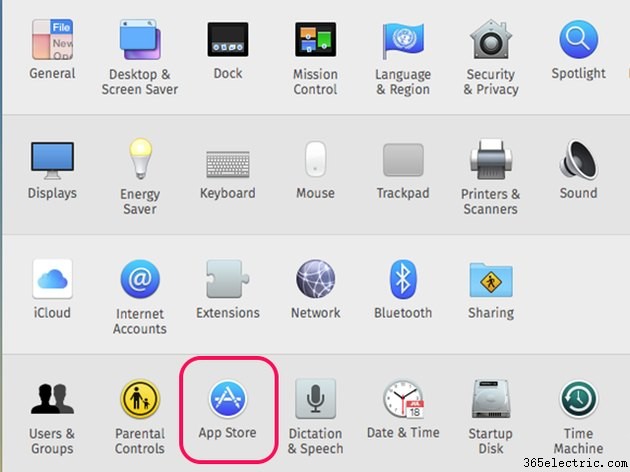
Haz clic en el menú de Apple y selecciona Preferencias del sistema . Seleccione Tienda de aplicaciones .
Paso 2
Haga clic en las casillas de verificación junto a Descargar actualizaciones recientemente disponibles en segundo plano y Descargar automáticamente aplicaciones compradas en otras Mac para deshabilitar estas opciones. Cuando Apple tenga nuevas actualizaciones disponibles para tu Mac, te enviará una notificación en pantalla y te pedirá que las descargues, lo que puedes hacer cuando te convenga.
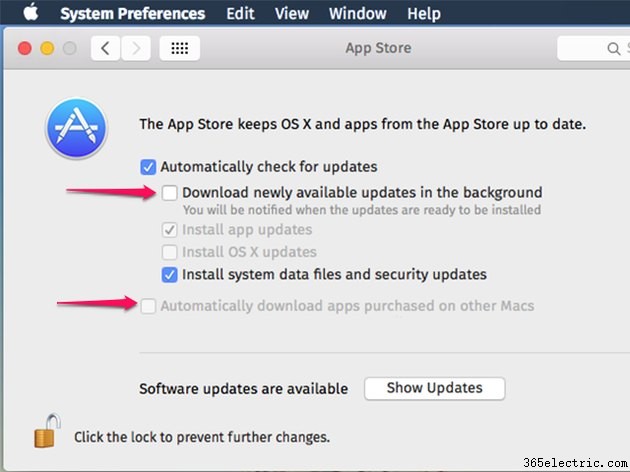
Advertencia
La casilla de verificación junto a Instalar archivos de datos del sistema y actualizaciones de seguridad debe estar habilitado porque protege su Mac de las amenazas de seguridad.
Paso 3
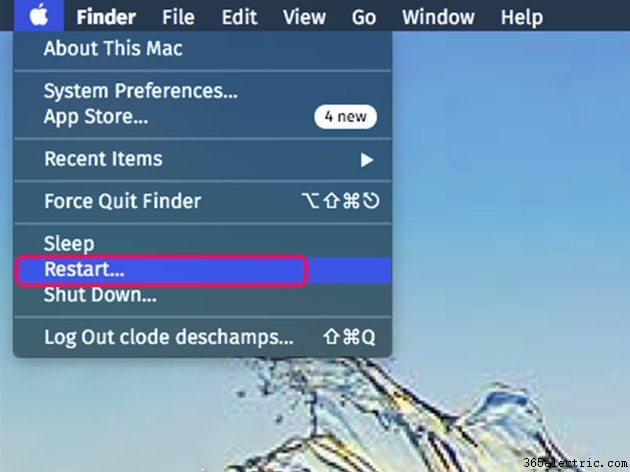
Cierre todos sus programas abiertos y luego reinicie la Mac. Esto garantiza que todos los programas o procesos en segundo plano se desconecten de Internet. Una vez que la Mac se reinicie, abra solo el programa que necesita para acceder al contenido en línea deseado.
Verificando tu red
Paso 1:Verifique su señal Wi-Fi
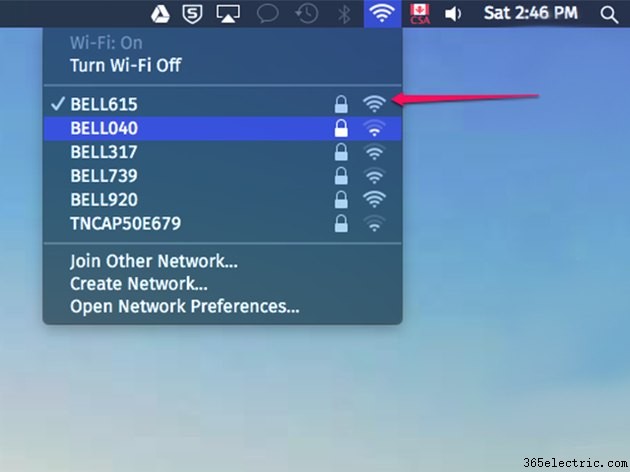
Haga clic en el indicador de Wi-Fi en el escritorio y asegúrese de estar conectado a su red preferida. Cuantas más barras se muestren en el ícono de Wi-Fi, más fuerte será su señal. Si la velocidad de su red preferida es baja, mueva su Mac o acerque el enrutador Wi-Fi. Para obtener los mejores resultados, debe haber una línea de visión directa entre ellos.
Consejo
Si no puede obtener una señal Wi-Fi fuerte, considere conectar su Mac directamente al enrutador mediante un cable Ethernet.
Paso 2:Verifique su velocidad de Internet
Vaya a un sitio web de prueba de velocidad de Internet como Speedtest.net, Xfinity Speed Test o AT&T Internet Speed Test. Compare las velocidades que está obteniendo con los requisitos del servicio en línea que está utilizando. Los requisitos de transmisión de video varían. Con Netflix, por ejemplo, debe tener un ancho de banda de descarga de 5 Megabits por segundo, o 5 Mbps, para transmitir video de alta definición.
Paso 3:Verifique su enrutador
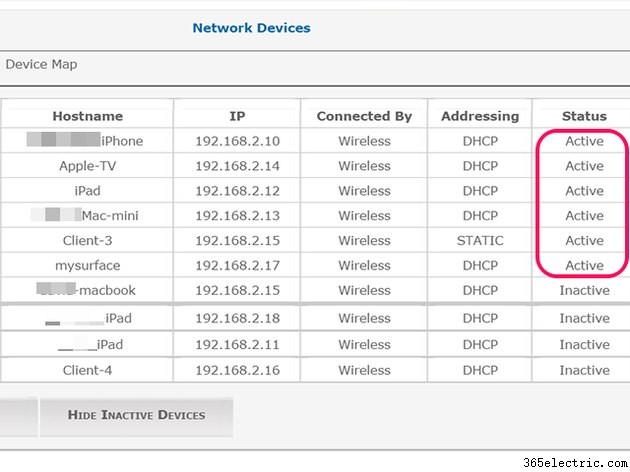
Inicie sesión en el panel de administración de su enrutador con su nombre de usuario y contraseña de administrador. Puede hacer esto en la mayoría de los enrutadores escribiendo su dirección IP directamente en la barra de direcciones de cualquier navegador web conectado a la red.
Vaya a Configuración de red para ver qué dispositivos están conectados actualmente a la red. Por ejemplo, puede tener otra computadora, una tableta o un televisor inteligente que está transmitiendo un video que olvidó. Si ve dispositivos conectados a su red que no reconoce, cambie su contraseña de Wi-Fi.
Consejo
Muchos enrutadores le permiten dedicar más ancho de banda a juegos y aplicaciones específicos. También puede monitorear el tráfico del enrutador, según el modelo del enrutador.
- ·Cómo hacer Cabal descargar más rápido
- ·Cómo hacer el iPhone más rápido a Internet
- ·Cómo descargar de Internet para el iPod Touch
- ·Cómo hacer que el iPhone Internet sea más rápido
- ·Cómo hacer ping en una computadora Mac
- ·Cómo hacer un folleto en una Mac
- ·Cómo hacer que tu computadora portátil se descargue más rápido
- ·Cómo hacer un boletín en una Mac
